Для того, чтобы установить Випнет, нам необходимо скачать дистрибутив с сайта разработчика. На открывшейся странице нажать на синюю ссылку Загрузить. .png) На следующей странице проматываем вниз до момента выбора скачиваемого дистрибутива. Выбираем который нам нужен, кликнув по нему.
На следующей странице проматываем вниз до момента выбора скачиваемого дистрибутива. Выбираем который нам нужен, кликнув по нему.
.png) Для установки на Windows 10 придется скачать бета-версию Випнета, дистрибутив находится ниже на странице.
Для установки на Windows 10 придется скачать бета-версию Випнета, дистрибутив находится ниже на странице. .png) На следующей странице читаем лицензионное соглашение и если вы согласны с ним, то ставим галочку напротив «Я согласен с условиями EULA»,ниже вводим ФИО пользователя и почтовый адрес, на который нам придет письмо с активационным кодом и ссылкой на скачиваемый дистрибутив Випнета.
На следующей странице читаем лицензионное соглашение и если вы согласны с ним, то ставим галочку напротив «Я согласен с условиями EULA»,ниже вводим ФИО пользователя и почтовый адрес, на который нам придет письмо с активационным кодом и ссылкой на скачиваемый дистрибутив Випнета.
После того, как все заполнили, необходимо нажать кнопку «Отправить заявку». .png) Через некоторое время к вам на почту придет письмо, в котором будет указан серийный номер Випнета и ссылка на скачивание дистрибутива самой программы.
Через некоторое время к вам на почту придет письмо, в котором будет указан серийный номер Випнета и ссылка на скачивание дистрибутива самой программы.
ViPNet #6: Установка ViPNet Administrator 4 — ЦУС и УКЦ
При нажатии на ссылку начнется автоматическое скачивание дистрибутива программы Випнет. .png) После скачивания дистрибутива нам необходимо его разархивировать.Для этого необходимо переместить его в папку,где мы сможем его найти.Нажатием правой клавиши мыши выберем программу архиватор(7zip или Winrar) и выберем пункт меню Распаковать здесь и ожидаем пока программа произведет распаковку архива.
После скачивания дистрибутива нам необходимо его разархивировать.Для этого необходимо переместить его в папку,где мы сможем его найти.Нажатием правой клавиши мыши выберем программу архиватор(7zip или Winrar) и выберем пункт меню Распаковать здесь и ожидаем пока программа произведет распаковку архива.
.png) Далее запустим распакованный файл установщика программы Випнет. В первом открывшемся окне читаем лицензионное соглашение и, если согласны с ним, ставим галочку напротив «Я принимаю это соглашение» и нажимаем кнопку Продолжить.
Далее запустим распакованный файл установщика программы Випнет. В первом открывшемся окне читаем лицензионное соглашение и, если согласны с ним, ставим галочку напротив «Я принимаю это соглашение» и нажимаем кнопку Продолжить. .png) В следующем окне выбираем, как мы хотим произвести установку дистрибутива программы Випнет. Если нажать кнопку Установить сейчас, то установка выполнится автоматически (подходит для большинства пользователей).Если же нам необходимо сделать настройку установки, то необходимо нажать кнопку Настроить (подходит для системных администраторов). Если вы хотите, чтобы сразу после установки дистрибутива программы Випнет компьютер перезагрузился, то необходимо поставить галочку напротив «Автоматически перезагрузить компьютер после завершения».
В следующем окне выбираем, как мы хотим произвести установку дистрибутива программы Випнет. Если нажать кнопку Установить сейчас, то установка выполнится автоматически (подходит для большинства пользователей).Если же нам необходимо сделать настройку установки, то необходимо нажать кнопку Настроить (подходит для системных администраторов). Если вы хотите, чтобы сразу после установки дистрибутива программы Випнет компьютер перезагрузился, то необходимо поставить галочку напротив «Автоматически перезагрузить компьютер после завершения».

Подробная установка и настройка ViPNet Client 4 / информационная безопасность
.png) Если установка прошла успешно, то мы это увидим в новом открывшемся окне. Нажимаем кнопку Закрыть. В зависимости от установленной галочки наш компьютер перезагрузится сам или нам это необходимо сделать вручную.
Если установка прошла успешно, то мы это увидим в новом открывшемся окне. Нажимаем кнопку Закрыть. В зависимости от установленной галочки наш компьютер перезагрузится сам или нам это необходимо сделать вручную.
.png) После перезагрузки компьютера нам необходимо активировать программу Випнет. Для этого на рабочем столе нажмем на ярлык нашей программы Випнет.
После перезагрузки компьютера нам необходимо активировать программу Випнет. Для этого на рабочем столе нажмем на ярлык нашей программы Випнет. .png) В открывшемся окне нам необходимо выбрать пункт «Зарегитрировать ViPNet CSP» и нажать кнопку Далее.
В открывшемся окне нам необходимо выбрать пункт «Зарегитрировать ViPNet CSP» и нажать кнопку Далее.
.png) В следующем окне выбираем пункт «Запрос на регистрацию (получить код регистрации)» и нажимаем кнопку Далее.
В следующем окне выбираем пункт «Запрос на регистрацию (получить код регистрации)» и нажимаем кнопку Далее. .png) В следующем окне выбираем пункт «Через интернет(online)» и нажимаем кнопку Далее.
В следующем окне выбираем пункт «Через интернет(online)» и нажимаем кнопку Далее.
.png) В открывшемся окне нам необходимо в строках, отмеченных красным цветом, ввести данные о нашей электронной почте, куда пришло письмо со ссылкой на скачивание дистрибутива и серийный номер из этого же письма. Если все введено правильно, то следует нажать на кнопку Далее.
В открывшемся окне нам необходимо в строках, отмеченных красным цветом, ввести данные о нашей электронной почте, куда пришло письмо со ссылкой на скачивание дистрибутива и серийный номер из этого же письма. Если все введено правильно, то следует нажать на кнопку Далее. .png)
.png) На этом установка и регистрация нашего Випнета завершена.
На этом установка и регистрация нашего Випнета завершена.
Источник: www.vdgb.ru
Установка по ViPNet[Administrator]
Для установки защищенного рабочего места Администратора сети VPN необходимы следующие составляющие:
- ПО ViPNet[Администратор] версии;
- ПО ViPNet[Клиент] версии;
набор лицензионных файлов ОАО «ИнфоТеКС»:
- infotecs.re- лицензионный справочник;
- infotecs.reg- файл лицензий на ПО и ПЗ;
- русификатор — файл RK.com, который дает возможность использования русских букв в ЦУСе (в данном комплекте отсутствовал);
Для установки на локальном компьютере ПО ViPNetAdministratorнеобходимо запустить программуSetup.exe, после появления окна (Рис. 1.) следует прочесть информацию и нажать кнопку — Далее. 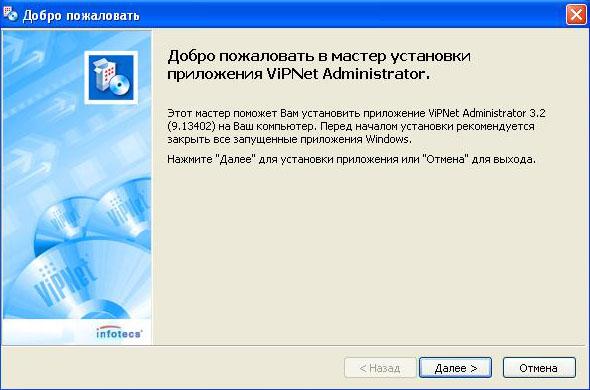
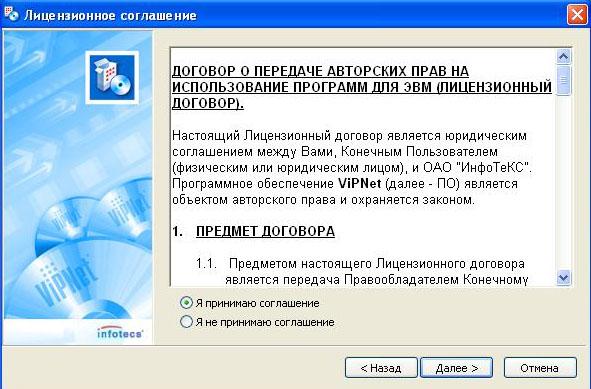 Рис.2. Лицензионное соглашение ПО ViPNet В следующем окне необходимо ввести имя пользователя и название организации (рис.3)
Рис.2. Лицензионное соглашение ПО ViPNet В следующем окне необходимо ввести имя пользователя и название организации (рис.3)  Рис.3.Имя пользователя и название организации Далее предлагается указать каталог установки рабочих файлов программы (по умолчанию программу предлагается установить в каталог C:Program FilesMnfotecsWiPNet Administrator). В данном случае выбран более короткий путь в папку VA, которую предлагается создать, так как она не была создана. Это нужно в связи с тем что для поддержки кириллицы используется драйверRK.com(может быть заменен на аналогичный). В случае необходимости запуска драйвера, ЦУС должен быть доступен по короткому пути (8+3 символов в имени каталогов без пробелов). ЕслиWindowsне ведет на файловой системе короткую запись в дополнение к полной записи, по длинному пути ЦУС запускаться не будет. (Рис.4. и Рис.5.).
Рис.3.Имя пользователя и название организации Далее предлагается указать каталог установки рабочих файлов программы (по умолчанию программу предлагается установить в каталог C:Program FilesMnfotecsWiPNet Administrator). В данном случае выбран более короткий путь в папку VA, которую предлагается создать, так как она не была создана. Это нужно в связи с тем что для поддержки кириллицы используется драйверRK.com(может быть заменен на аналогичный). В случае необходимости запуска драйвера, ЦУС должен быть доступен по короткому пути (8+3 символов в имени каталогов без пробелов). ЕслиWindowsне ведет на файловой системе короткую запись в дополнение к полной записи, по длинному пути ЦУС запускаться не будет. (Рис.4. и Рис.5.). 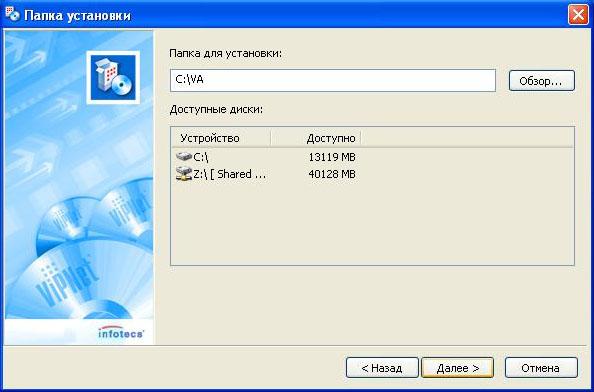 Рис.4. Каталог для установки ПО ViPNet
Рис.4. Каталог для установки ПО ViPNet 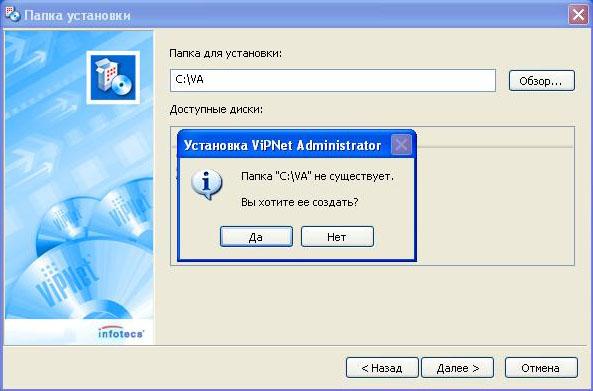 Рис.5.Создание каталога Далее выбираем тип установки (Рис.6)
Рис.5.Создание каталога Далее выбираем тип установки (Рис.6)  Рис.6. Тип установки При выборочной установке мы выбираем какие компоненты мы хотим установить, в данном случае мы выбираем оба компонента: Удостоверяющий и ключевой центр (УКЦ) и Центр управления сетью (ЦУС) (Рис.7). При необходимости эти два компонента можно установить на разные сетевые узлы в целях повышения безопасности.
Рис.6. Тип установки При выборочной установке мы выбираем какие компоненты мы хотим установить, в данном случае мы выбираем оба компонента: Удостоверяющий и ключевой центр (УКЦ) и Центр управления сетью (ЦУС) (Рис.7). При необходимости эти два компонента можно установить на разные сетевые узлы в целях повышения безопасности.  Рис.7. Выбор установки компонентов ПО ViPNet[Administrator]. Далее настраиваем расположения ярлыков программ в меню Пуск и на Рабочем столе (Рис.8)
Рис.7. Выбор установки компонентов ПО ViPNet[Administrator]. Далее настраиваем расположения ярлыков программ в меню Пуск и на Рабочем столе (Рис.8) 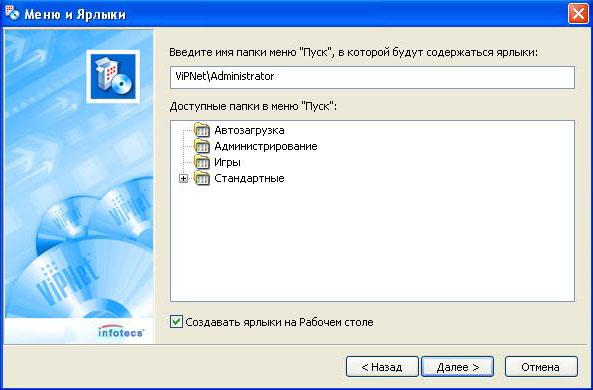 Рис.8. Меню и ярлыки Проверяем настройки установки и если все верно нажимаем готово (Рис.9)
Рис.8. Меню и ярлыки Проверяем настройки установки и если все верно нажимаем готово (Рис.9)  Рис.9.Завершение установки программ Далее система предложит нам перезагрузку (Рис.10), пока она не обязательна, но когда мы будем устанавливать ПО ViPNet[Client] то перезагрузка будет обязательной для установкиViPNet- драйвера.
Рис.9.Завершение установки программ Далее система предложит нам перезагрузку (Рис.10), пока она не обязательна, но когда мы будем устанавливать ПО ViPNet[Client] то перезагрузка будет обязательной для установкиViPNet- драйвера.  Рис.10. Перезагрузка системы Для завершения шага инсталляции рабочего места Администратора защищенной сети необходимо скопировать файлы в указанные папки:
Рис.10. Перезагрузка системы Для завершения шага инсталляции рабочего места Администратора защищенной сети необходимо скопировать файлы в указанные папки:
- infotecs.reg, infotecs.re и RK.com (в данном комплекте файл RK.com отсутствовал) в каталог ..NCC (каталог установки ЦУСа);
- infotecs.re — в каталог ..КС (каталог установки УКЦ).
Настройка цуСа Работа в Адресной администрации цуСа
Создание защищенной сети, установка режимов и параметров работы сети производится в Центре управления сетью (ЦУСе). Запускаем ярлык ЦУСа, находящийся на Рабочем столе Windows, либо выбираем запуск программы ViPNet Центр управления сетью из стандартного меню ОС Windows-Start(Старт) -»Allprograms(Программы) —>ViPNet—>Administrator. После запуска программа ЦУС предлагает создать несколько служебных каталогов и запрашивает место, в котором будет храниться информация транспортного каталога и каталогов обмена информацией с УКЦ (Рис.11). Рекомендуется оставить каталоги, предложенные программой по умолчанию. Для своей работы ПО ViPNet использует следующие каталоги:
- NCC- Network Control Center (рабочий каталог ViPNet Центра управления сетью);
- КС — Key Center (рабочий каталог ViPNet Удостоверяющего и ключевого центра);
- SS — Security Service (рабочий каталог ViPNet Client).
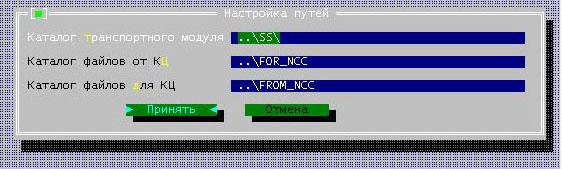 Рис.12. Настройка по умолчанию для каталогов хранения ключевой информации Создаем каталог SS, так как он не был создан до этого (Рис.13).
Рис.12. Настройка по умолчанию для каталогов хранения ключевой информации Создаем каталог SS, так как он не был создан до этого (Рис.13).  Рис.13.Создание каталога SS. Далее при выборе настроек по умолчанию параметров работы ЦУСа необходимо изменить позиции (поставить крестик напротив этой строки).
Рис.13.Создание каталога SS. Далее при выборе настроек по умолчанию параметров работы ЦУСа необходимо изменить позиции (поставить крестик напротив этой строки).
- Автоматически связывать новый ТК со всеми другими ТК и указать
- Максимальный уровень полномочий (Рис. 14).
- Автоматически отправлять обновления ключей, справочников и экспорта
 Рис.14. Настройки по умолчанию параметров работы ЦУСа После нажатия кнопки принять — программа ЦУС приветствует администратора сети.(Рис.15) .Нажимаем любую клавишу и переходим в настройки Адресной администрации.
Рис.14. Настройки по умолчанию параметров работы ЦУСа После нажатия кнопки принять — программа ЦУС приветствует администратора сети.(Рис.15) .Нажимаем любую клавишу и переходим в настройки Адресной администрации.  Рис.15. Приветствие администратора сети Для начала работы по созданию виртуальной сети необходимо выбрать меню: Службы —> Адресная администрация —> Структура сети ViPNet. В данном случае программа сама автоматически перешла в настройку Структуры сети. В Адресной администрации ЦУСа манипулятор «мышь» не работает. Следует использовать для входа в меню клавишу — Enter, а для выхода из меню — Esc. Используя клавишу F1, открывается справка где можно найти комбинации клавиш для управления сетью ViPNet. Для введения в виртуальную сеть серверов-маршрутизаторов (СМ) необходимо выделить строку Серверы-маршрутизаторы, нажать Enter и ввести имя нового сервера — СМ Координатор (Рис.16) и (Рис .17)
Рис.15. Приветствие администратора сети Для начала работы по созданию виртуальной сети необходимо выбрать меню: Службы —> Адресная администрация —> Структура сети ViPNet. В данном случае программа сама автоматически перешла в настройку Структуры сети. В Адресной администрации ЦУСа манипулятор «мышь» не работает. Следует использовать для входа в меню клавишу — Enter, а для выхода из меню — Esc. Используя клавишу F1, открывается справка где можно найти комбинации клавиш для управления сетью ViPNet. Для введения в виртуальную сеть серверов-маршрутизаторов (СМ) необходимо выделить строку Серверы-маршрутизаторы, нажать Enter и ввести имя нового сервера — СМ Координатор (Рис.16) и (Рис .17)  Рис.16. Основное окно Адресной администрации ЦУСа Окно регистрации Серверов-маршрутизаторов должно выглядеть так, как на (Рис.17), а окно регистрации АП за СМ Координатор как на (Рис 18).
Рис.16. Основное окно Адресной администрации ЦУСа Окно регистрации Серверов-маршрутизаторов должно выглядеть так, как на (Рис.17), а окно регистрации АП за СМ Координатор как на (Рис 18). 
 Рис.18. Регистрация АП за СМ Координатор
Рис.18. Регистрация АП за СМ Координатор
Источник: studfile.net
Установка Vipnet CSP
Для подписания электронной подписью документа, для обеспечения подлинности и целостности документа, а также для его защиты, необходимо использовать криптопровайдер.
Программа ViPNet CSP 4.2 создана для таких задач. Программа ViPNet CSP представляет собой криптопровайдер, обеспечивающий вызов криптографических функций из различных приложений Microsoft и другого ПО, использующего интерфейс CryptoAPI 2.0.
Как установить ViPNet CSP? Полученный дистрибутив программы ViPNet CSP 4.2 с ключем, развернем на Windows. Запускаем инсталляционный файл и следуем инструкциям мастера. Процесс не сложный. После установке программы, на рабочем столе появится ярлык ViPNet CSP.
Установка CSP от компании Infotecs, очень простая и не требует специальных знаний от пользователя.
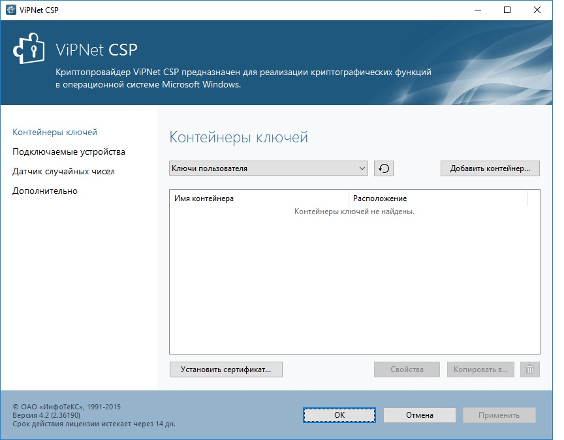
Сразу в главном окне программы «Контейнер ключей», доступны следующие функции:
- добавить контейнер расположенный в паке на диске или устройстве.
- установить сертификат X509 (cer, crt), PKCS#7 (spc, p7b, p7s) а также файлы обмена личной информацией pfx и p12.
Добавить контейнер можно как в локальной папке на диске, по умолчанию это директория C:UsersMyUserAppDataLocalInfotecsContainers или в устройство, например eToken Pro Java. Для использования контейнера на eToken, необходимо установить ключ eToken PKI Client для Microsoft Windows. После установки данной программы, ваш eToken будет обнаружен операционной системой и программой ViPNet CSP.
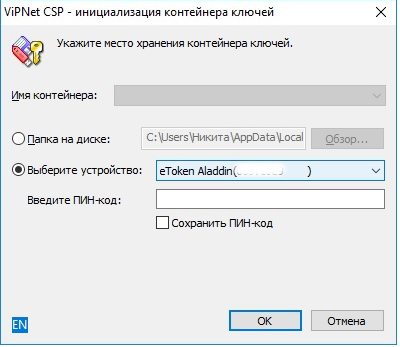
Для работы с eToken, может понадобиться «Инициализация устройства». Произвести инициализаци, можно используя ViPNet CSP или софт от производителя токена.